Cómo fusionar calendarios de Outlook.
Tabla de Contenidos
Listo para sincronizar tus calendarios?
Crea una cuenta en OneCal para sincronizar múltiples calendarios de Outlook y Google, crear enlaces de reserva y mucho más.
Cuando se trata de proveedores de calendarios, Microsoft Outlook es uno de los más grandes hasta la fecha, utilizado por miles de individuos, compañías y grandes empresas. Mientras que gestionar un solo Calendario de Outlook es fácil, las cosas se complican cuando se manejan dos o más calendarios de Outlook. La pregunta que surge en esta situación es, ¿cómo fusionar múltiples calendarios de Outlook?
La mayoría de los artículos sobre cómo fusionar múltiples Calendarios de Outlook están bastante desactualizados, así que en este artículo, proporcionaremos las mejores maneras de fusionar Calendarios de Outlook (que realmente funcionan 😉)
Cómo Fusionar Calendarios de Outlook mediante Compartir e Importar
El primer método de fusionar dos Calendarios de Outlook es exportando el primer Calendario de Outlook e importándolo al segundo Calendario de Outlook. Para este ejemplo, llamemos al Calendario de Outlook que exportaremos Calendario A, y al Calendario de Outlook al que importaremos, Calendario B.
Para fusionar dos Calendarios de Outlook, Calendario A y Calendario B, sigamos estos pasos:
Abre Outlook (Calendario A).
Haz clic en Outlook.
Selecciona Configuración y luego haz clic en Ver Todas las Configuraciones de Outlook.
Haz clic en Calendario (junto al ícono de calendario), luego en Calendarios Compartidos.
En la sección "Publicar Calendario", encuentra el enlace al calendario que te gustaría fusionar.
Haz clic en Calendario, luego en Puede ver todos los detalles.
Haz clic en Publicar.
Copia el enlace ICS (hacia el final, debajo del enlace HTML).
Abre el Calendario de Outlook al que quieres importar este calendario. (Calendario B).
Haz clic en Agregar Calendario.
Haz clic en Suscribirse desde la web.
Pega la URL que copiaste del Calendario de Outlook (Calendario A).
Haz clic en Importar.
Este proceso envía reuniones del Calendario de Outlook A al Calendario de Outlook B. Para que esto sea una verdadera fusión, tendrás que repetir los mismos pasos para enviar eventos del calendario de Calendario B a Calendario A.
💡Pro Tip: La forma más rápida y confiable de fusionar múltiples Calendarios de Outlook es usando OneCal. No tienes que repetir los mismos pasos para fusionar un calendario con otro, puedes fusionar múltiples Calendarios de Outlook en menos de un minuto.
Contras de Fusionar Calendarios de Outlook mediante Compartir e Importar
No hay Privacidad en la Fusión de Outlook: Para fusionar un Calendario de Outlook con otro, tienes que compartirlo e importarlo en el otro calendario. Esto significa que no puedes elegir ocultar detalles privados de reuniones al ser fusionados en el otro calendario. Esto es preocupante, ya que los administradores del espacio de trabajo podrían tener acceso a tus eventos de reunión y sus detalles desde los Calendarios de Outlook importados.
Fusiones de Calendario Lentas: La fusión inicial de calendarios toma un par de minutos. Si creas un evento en un Calendario de Outlook, tendrás que esperar hasta 24 horas para que el evento se refleje en el Calendario de Outlook importado.
Los miembros no pueden ver que estás ocupado. Usando el ejemplo de fusionar el Calendario de Outlook A con el Calendario de Outlook B, los miembros del equipo del Calendario B no podrán ver que estás ocupado en los horarios del Calendario A, aunque hayas fusionado ambos Calendarios de Outlook. Esto sucede porque cuando usan la función Encontrar un Horario en Outlook, Outlook solo verifica los horarios ocupados en el calendario principal, no en el calendario importado.
Configuración que consume tiempo. Fusionar dos Calendarios de Outlook toma más de 10 minutos, ya que tendrás que seguir 13 pasos para cada fusión y solucionar cualquier problema posible.
Cómo Fusionar Calendarios de Outlook Automáticamente
Dado que el primer método de fusionar dos Calendarios de Outlook era difícil de configurar y no confiable, ha dado la oportunidad al mercado de desarrollar soluciones que facilitan la fusión de Calendarios de Outlook.
Una de las mejores herramientas de terceros que permite fusionar Calendarios de Outlook es OneCal.
OneCal es una aplicación de Automatización de Calendarios que te permite fusionar múltiples Calendarios de Outlook, en menos de un minuto. La mejor parte es que las configuraciones de fusión son personalizables, permitiéndote elegir qué propiedades de eventos fusionar.
Cómo Fusionar Automáticamente Calendarios de Outlook Usando OneCal
1. Conecta tus Calendarios de Outlook
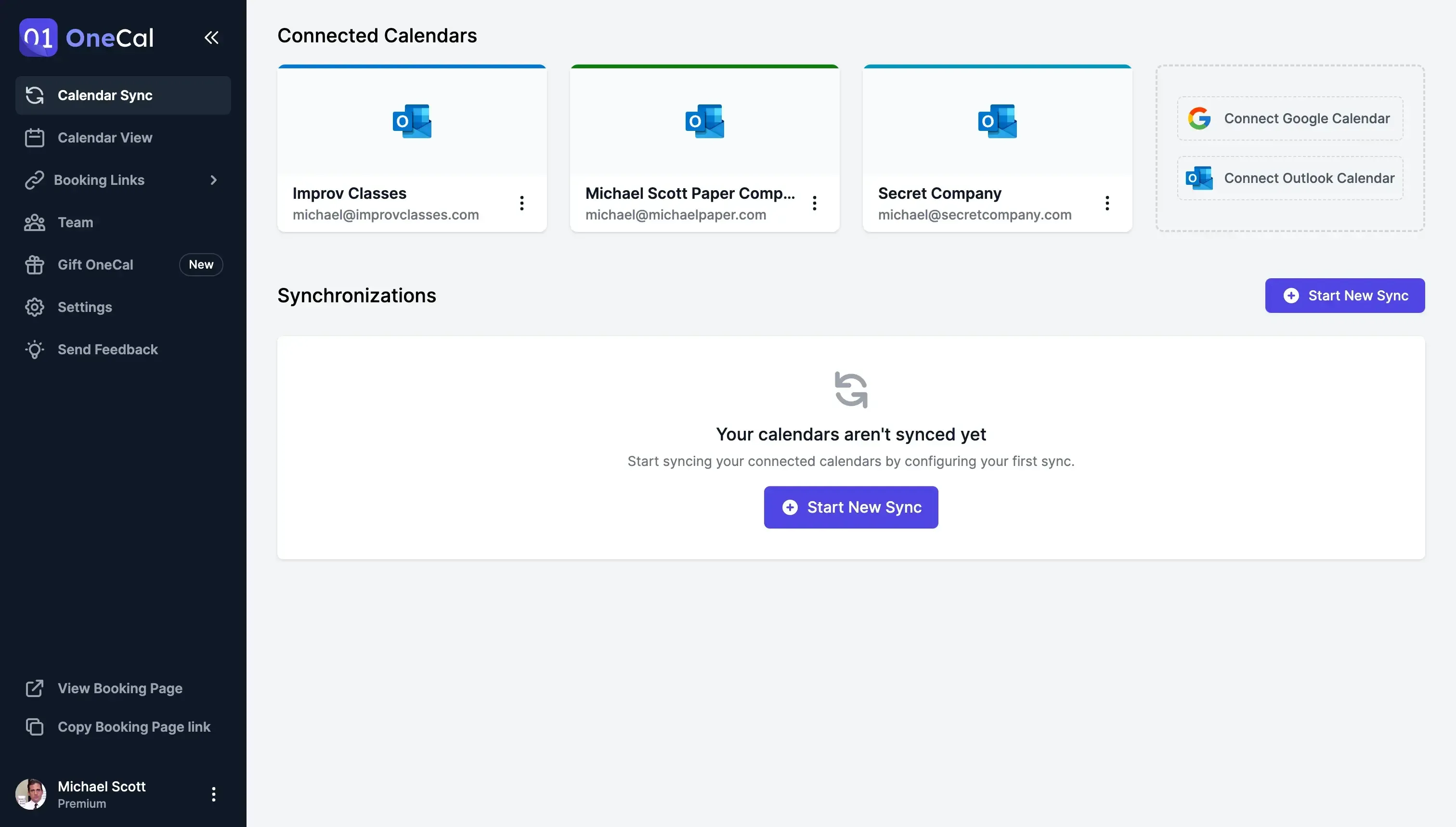
2. Elige qué Calendarios de Outlook fusionar
Con OneCal, puedes fusionar un Calendario de Outlook con otro, o múltiples Calendarios de Outlook al mismo tiempo. Si quieres fusionar 4 calendarios de Outlook, puedes hacerlo en menos de un minuto.
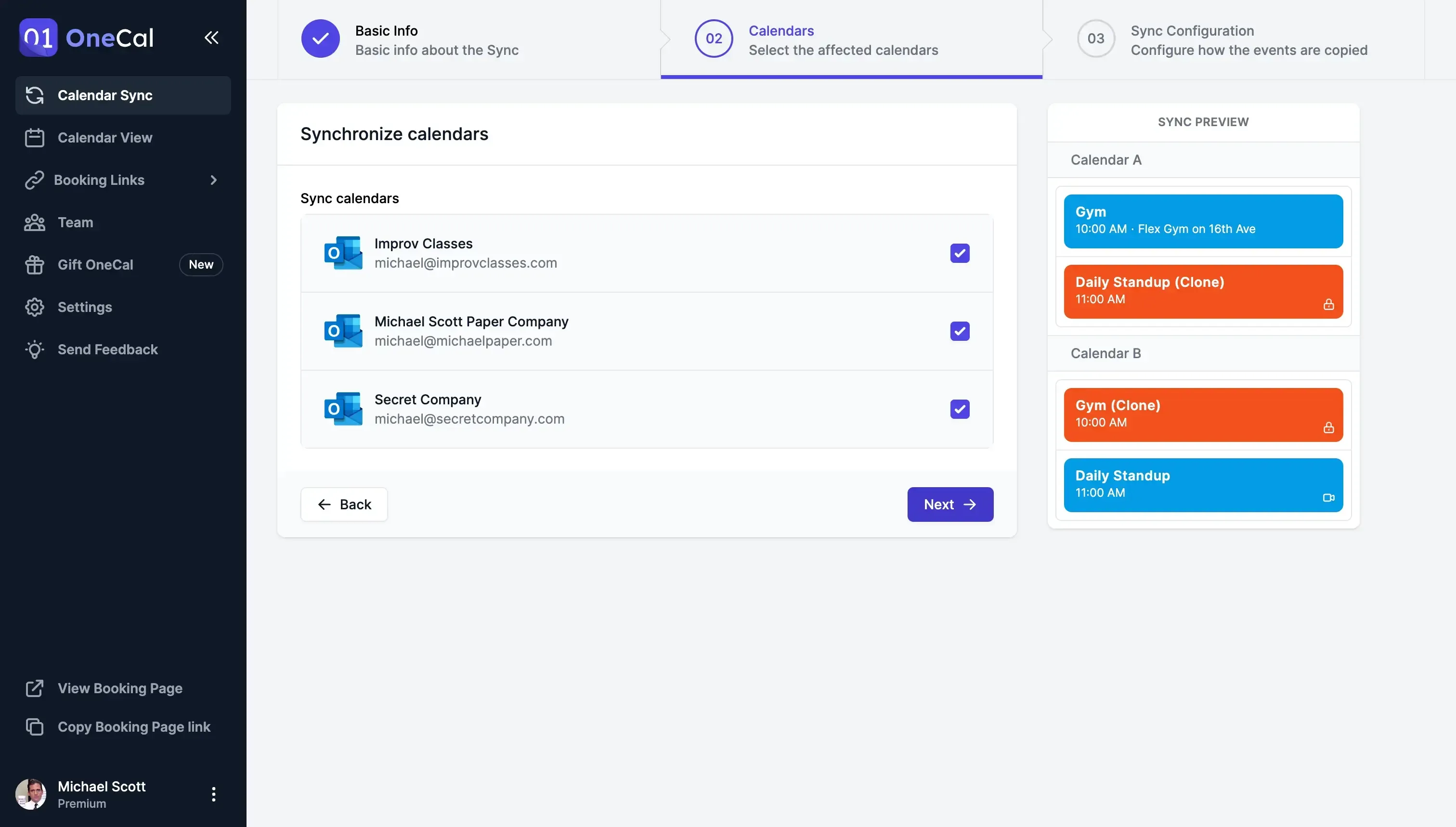
3. Configura cómo se fusionan los eventos durante el proceso de fusión
OneCal te permite elegir qué propiedades de reunión quieres fusionar. Digamos que quieres fusionar un calendario personal y un calendario de trabajo de Outlook. Puedes omitir todos los detalles privados de tu Calendario personal de Outlook, para que nadie en el Calendario de Trabajo pueda ver la información de la reunión privada.
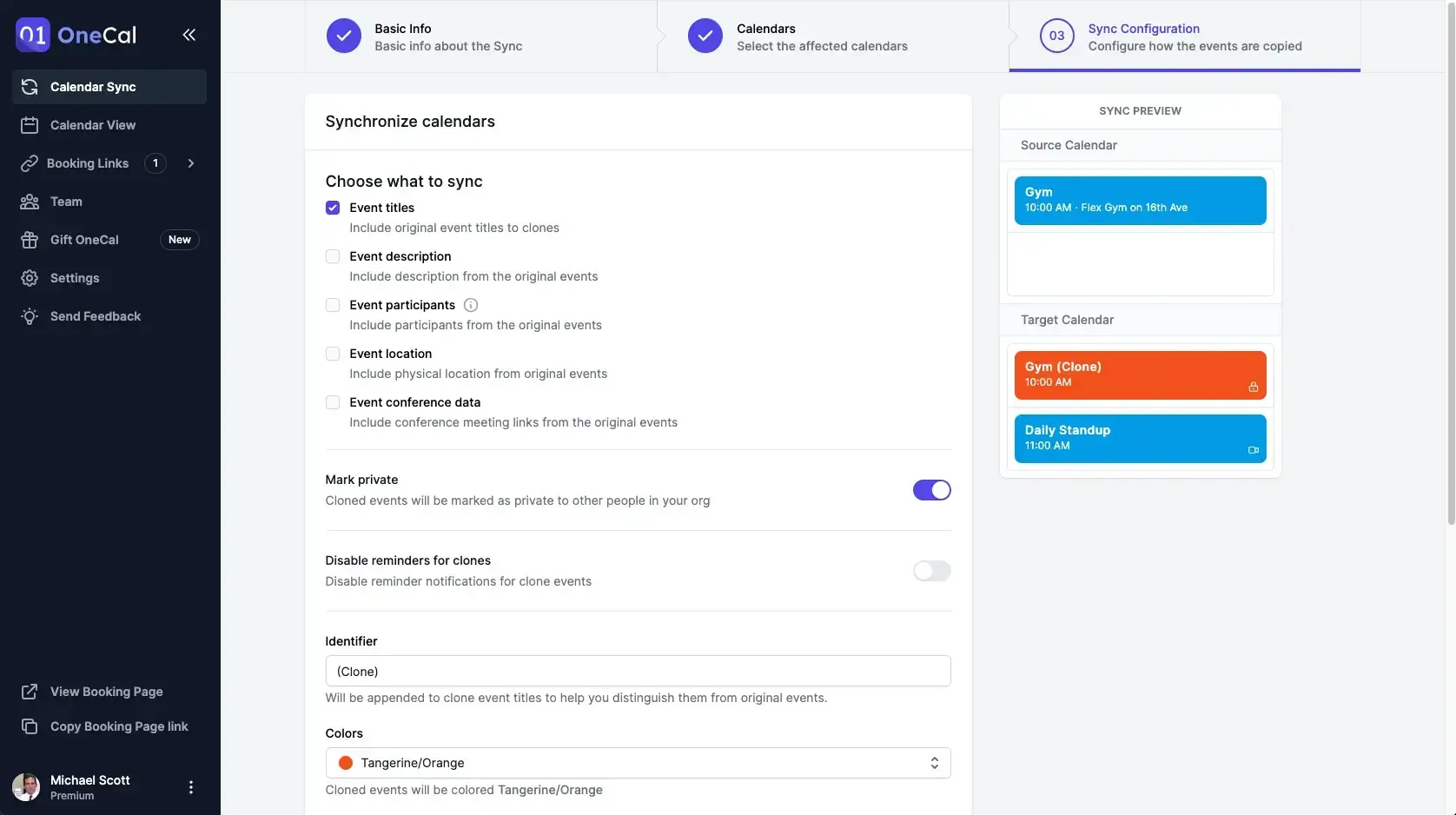
¡Tus Calendarios de Outlook están fusionados! 🎉
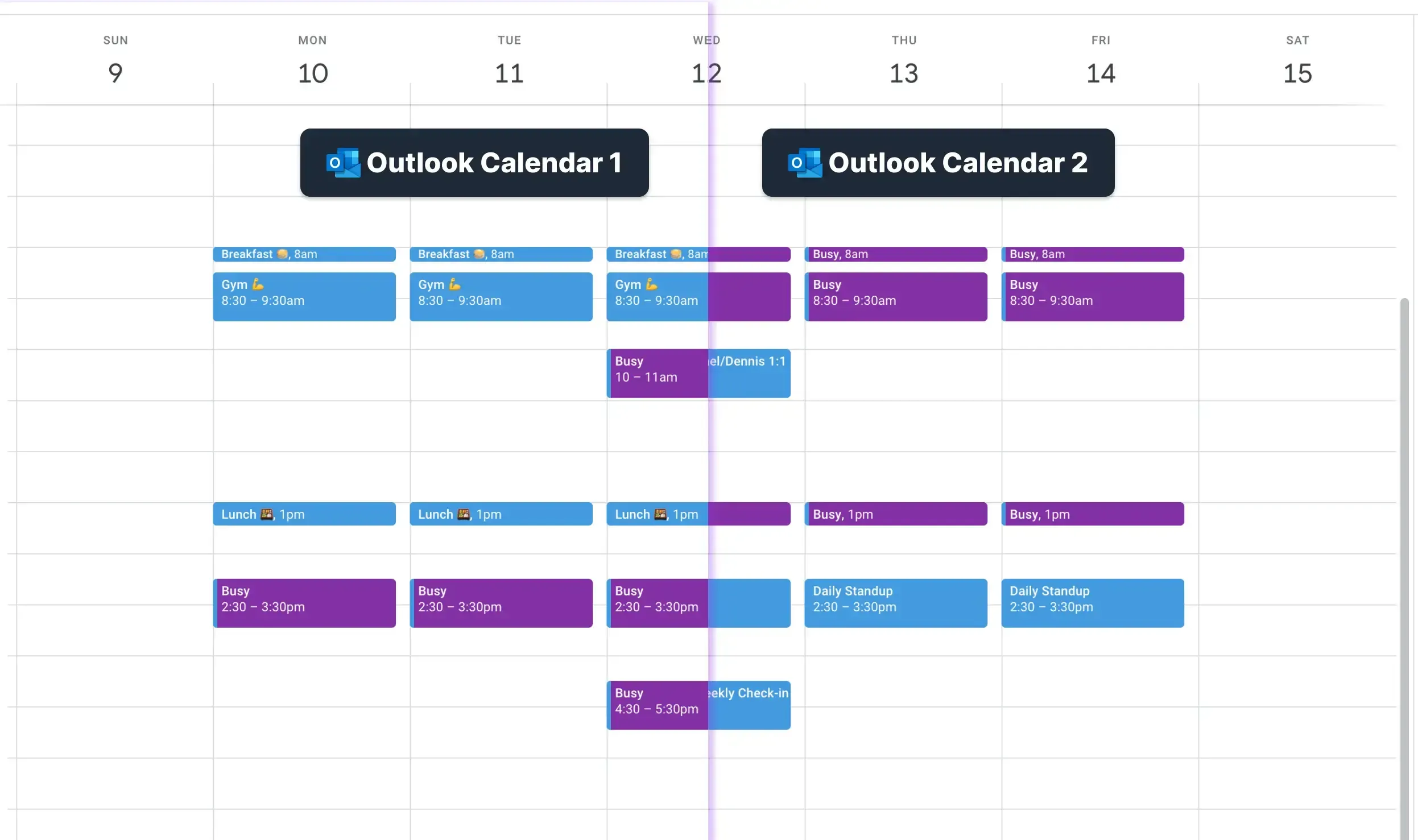
¿Cuáles son las Ventajas de Fusionar Múltiples Calendarios de Outlook Usando OneCal?
Fusionar Calendarios de Outlook con Privacidad en Mente. Usando OneCal, puedes fusionar dos o más Calendarios de Outlook en menos de un minuto. Puedes dejar que OneCal fusione tus calendarios, y tú enfocarte en lo que importa.
Fusionar Calendarios de Outlook con Privacidad en Mente. Es muy importante no exponer información privada al fusionar Calendarios de Outlook, eso es lo que hace muy crucial el proceso de fusión de Calendarios de Outlook que ofrece OneCal, ya que tú controlas qué fusionar.
Actualizaciones de Calendario en Tiempo Real: Al fusionar dos o más Calendarios de Outlook mediante Compartir e Importar, tienes que seguir una docena de pasos, y al final, la fusión no es en tiempo real. Usando OneCal, tienes la tranquilidad de que tus Calendarios de Outlook permanecerán fusionados en tiempo real.
Usa OneCal para Fusionar Calendarios de Outlook
OneCal es, con diferencia, la forma más fácil y confiable de fusionar Calendarios de Outlook. Se tarda un minuto en configurar y te da la tranquilidad de que tus Calendarios de Outlook permanecerán fusionados, mientras te enfocas en hacer crecer tu negocio, o en lo que sea importante para ti.
Puedes registrarte para una prueba gratuita de 14 días, sin necesidad de tarjeta de crédito, para experimentar una herramienta que ahorra tiempo fusionando tus Calendarios de Outlook, te permite compartir enlaces de reserva, ver múltiples calendarios simultáneamente, y mucho más.
Preguntas frecuentes
¿Cuál es el mayor inconveniente de combinar calendarios de Outlook mediante compartir o importar?
Las actualizaciones, eliminaciones o creaciones de eventos pueden tardar hasta 24 horas en aparecer; además, debes exponer todos los detalles del evento y el calendario importado es secundario, por lo que no bloquea tu disponibilidad.
¿Por qué los horarios ocupados siguen sin mostrarse a mis compañeros después de importar un calendario?
La función “Encontrar hora” de Outlook solo verifica el calendario principal. Los calendarios importados son secundarios y se ignoran, por lo que tus bloques ocupados no se ven.
¿Cómo puedo combinar varios calendarios de Outlook en menos de un minuto automáticamente?
Usa OneCal. Conecta los calendarios, elige fuente y destino y guarda. OneCal copia los eventos al instante sin exportaciones manuales.
Con OneCal, ¿puedo controlar qué detalles de eventos se fusionan entre calendarios?
Sí. En OneCal puedes elegir sincronizar títulos, descripciones o ubicaciones, de modo que el calendario de destino solo muestre bloques genéricos de “Ocupado”.
¿OneCal mantiene los calendarios combinados actualizados en tiempo real?
Sí. OneCal envía los cambios a cada calendario conectado de inmediato, eliminando la demora de 24 horas del método nativo.